


在 Windows 11 中,鼠标箭头的大小是个性化设置的一部分,它影响着你在屏幕上的操作体验和可视化效果。有时候,标准大小的鼠标箭头可能不够显眼或者太过分散,不利于操作的准确性。因此,调整鼠标箭头的大小可以提高操作的精确性和舒适性。在本文中,我们将介绍如何在 Windows 11 中轻松地调整鼠标箭头的大小,让你的操作体验更符合个人喜好。
具体方法如下:
1、点击左下角的开始按钮,选择菜单中的“设置”。
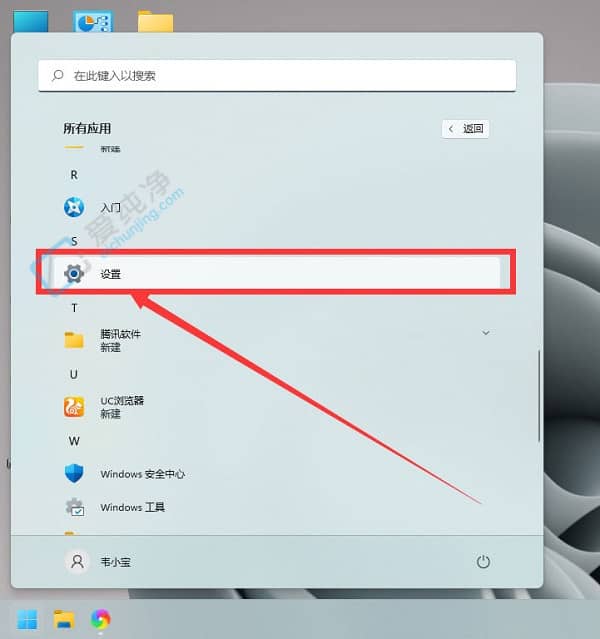
2、进入“设置”界面后,点击左侧栏中的“辅助功能”选项。
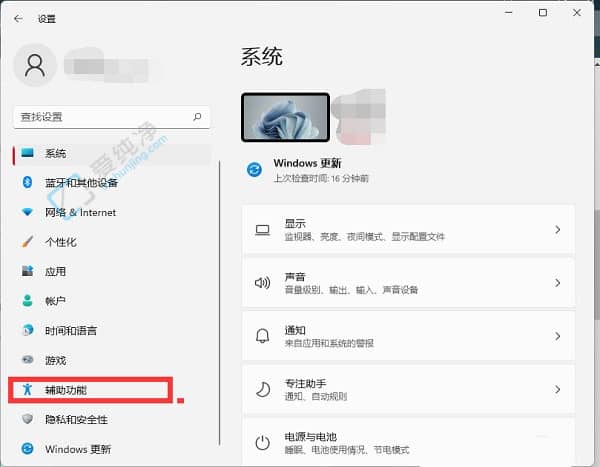
3、在“辅助功能”界面中,找到右侧的“鼠标指针和触摸”,并点击进入。
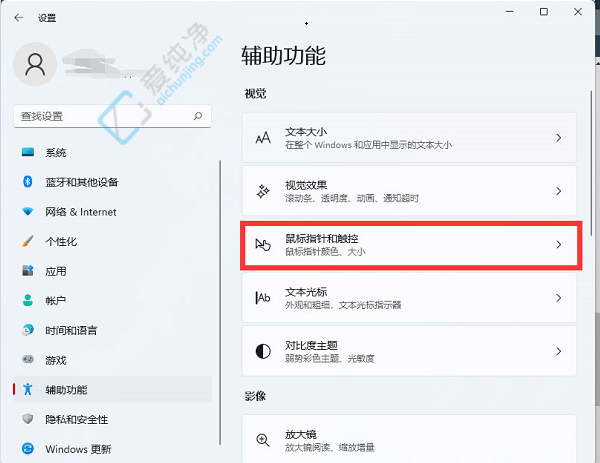
4、接着,在右侧对指针样式进行更改,最后通过拖动滑块调整其大小即可完成设置。
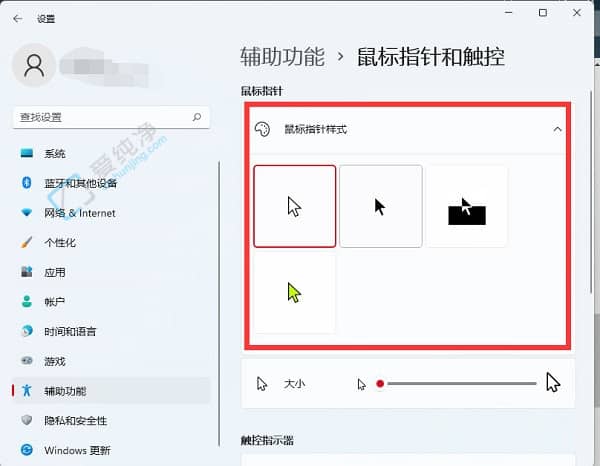
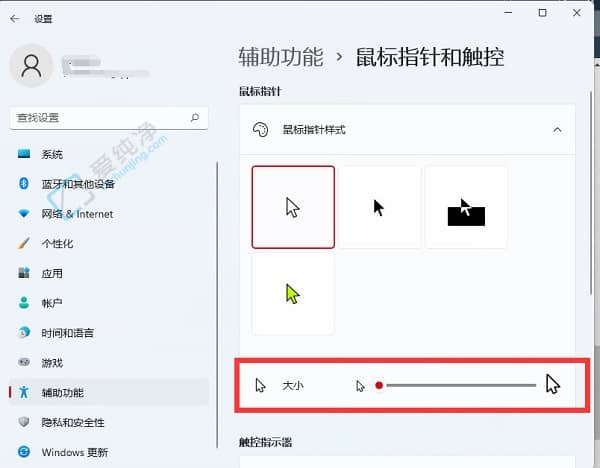
通过本文的步骤,你已经学会了如何在 Windows 11 中调整鼠标箭头的大小,以提高操作的精确性和舒适性。鼠标箭头的大小是个性化设置中的重要一环,它直接影响着你在屏幕上的操作体验和可视化效果。
| 留言与评论(共有 条评论) |